Kế hoạch đăng ký¶
Các kế hoạch đăng ký là mẫu báo giá được sử dụng để thiết lập trước báo giá với các sản phẩm đăng ký. Sử dụng các kế hoạch đăng ký để nhanh chóng tạo đơn đăng ký.
Cấu hình các kế hoạch đăng ký¶
Để cấu hình các kế hoạch đăng ký, đi đến . Sau đó, nhấp vào New để tạo một kế hoạch mới, hoặc chọn một kế hoạch hiện tại để chỉnh sửa.
Vì ứng dụng Đăng ký của SotaERP được tích hợp chặt chẽ với ứng dụng Bán hàng, các kế hoạch đăng ký sử dụng cùng mẫu như các mẫu báo giá.
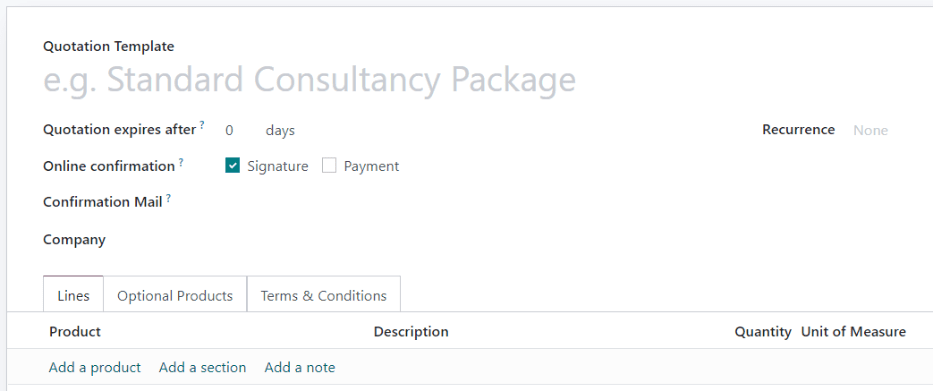
Biểu mẫu kế hoạch đăng ký chứa các tùy chọn sau:
Tên: Nhập tên cho kế hoạch đăng ký ở đầu trang.
Báo giá hết hạn sau: Nhập số ngày sau khi báo giá hết hạn, bắt đầu từ ngày báo giá được gửi cho khách hàng. Để trường này là 0 để báo giá không bao giờ hết hạn.
Xác nhận trực tuyến: Đánh dấu vào các ô bên cạnh Chữ ký hoặc Thanh toán để cho phép khách hàng xác nhận đơn đặt hàng đăng ký của họ bằng cách ký tên hoặc thanh toán cho báo giá. Bật cả hai để để lại sự lựa chọn cho khách hàng. Không bật cái nào để chỉ xác nhận báo giá ở phía sau.
Thư xác nhận: Chọn một mẫu email cho email xác nhận được gửi tự động đến khách hàng sau khi báo giá được xác nhận. Để trống trường này nếu không muốn gửi bất cứ điều gì.
Để tạo mẫu email mới, nhập tên cho mẫu, sau đó nhấn vào Tạo và chỉnh sửa.
Để chỉnh sửa mẫu email hiện có, chọn một trong danh sách thả xuống, sau đó nhấp vào mũi tên Internal link ở cuối dòng.
Tái phát: Chọn khoảng thời gian tái phát được sử dụng cho kế hoạch. Các khoảng thời gian tái phát có sẵn ở đây là giống những khoảng thời gian được cấu hình trong .
Chọn một Lặp lại biến mẫu báo giá thành một kế hoạch đăng ký và cho phép các tùy chọn bổ sung sau:
Thời lượng: Chọn liệu gói đăng ký có ngày kết thúc hay không (Vĩnh viễn) hoặc có thời lượng Cố định.
Nếu thời gian là Forever, thì kế hoạch đăng ký sẽ tiếp tục gia hạn cho đến khi khách hàng hoặc công ty chấm dứt đăng ký một cách thủ công.
Nếu thời lượng là: guilabel:
Fixed, sau đó nhập một ngày End After, xác định thời gian sau đó mà đăng ký sẽ tự động kết thúc.
Tự đóng cửa: Đánh dấu vào ô này để cho phép khách hàng chấm dứt đăng ký của họ từ cổng thông tin khách hàng.
Đóng Tự động: Nhập số ngày sau khi đó, các đăng ký chưa thanh toán quá ngày đáo hạn sẽ tự động đóng.
Sổ cái hóa đơn: Chọn sổ cái kế toán mà hóa đơn cho gói đăng ký này được ghi. Để trống trường này để sử dụng sổ cái bán hàng có số thứ tự thấp nhất.
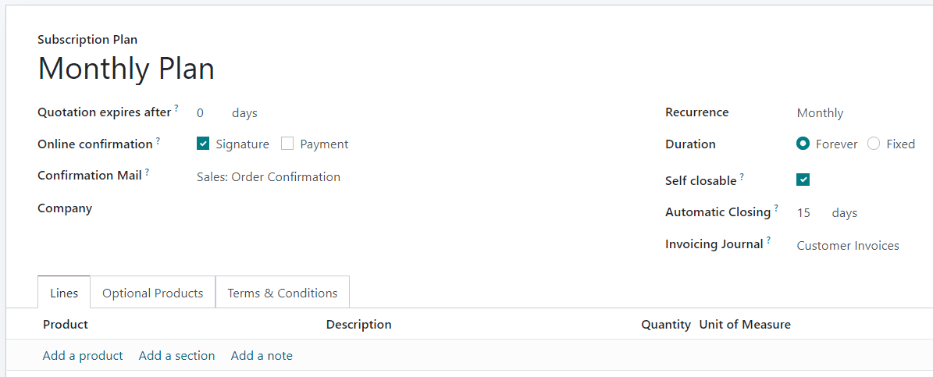
Trong tab Lines, tạo các dòng đơn hàng cho báo giá. Nhấp vào Add a product, chọn một sản phẩm để bao gồm trong kế hoạch, sau đó nhập Quantity và Unit of Measure. Thêm bất kỳ sản phẩm nào mong muốn vào các dòng đơn hàng.
Trong tab Sản phẩm Tùy chọn, nhập bất kỳ sản phẩm tùy chọn nào mà khách hàng có thể thêm vào báo giá của họ trước khi xác nhận đơn hàng.
Nếu kế hoạch đăng ký có :doc các điều khoản và điều kiện </applications/finance/accounting/customer_invoices/terms_conditions>, hãy thêm chúng vào tab Điều khoản & Điều kiện. Nếu các điều khoản được chỉ định trên một kế hoạch, chúng sẽ được sử dụng thay vì các điều khoản mặc định được thiết lập trong cài đặt ứng dụng Sales.

Sử dụng các gói đăng ký trên bảng báo giá¶
Báo giá cho các sản phẩm đăng ký có thể được tạo trong cả ứng dụng Đăng ký và ứng dụng Bán hàng.
Từ bảng điều khiển Subscriptions, nhấn vào New để tạo báo giá mới. Sau đó, chọn một kế hoạch đăng ký trong trường Subscription Plan.
Các thông tin về Định kỳ, sản phẩm và các thông tin khác từ kế hoạch sẽ được điền tự động. Báo giá sau đó có thể được chỉnh sửa thêm nếu cần.
Từ bảng điều khiển Sales, nhấn vào New để tạo một báo giá mới. Sau đó, chọn một gói đăng ký trong trường Quotation Template.
Tất cả các đơn đặt hàng đăng ký sẽ xuất hiện trên bảng điều khiển Subscriptions bất kể chúng được tạo ra trong ứng dụng Subscriptions hay ứng dụng Sales.